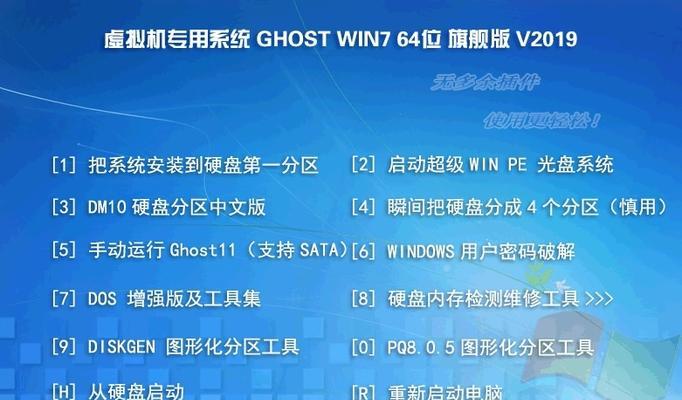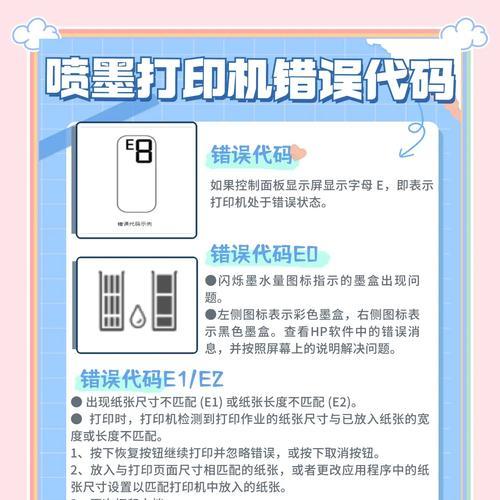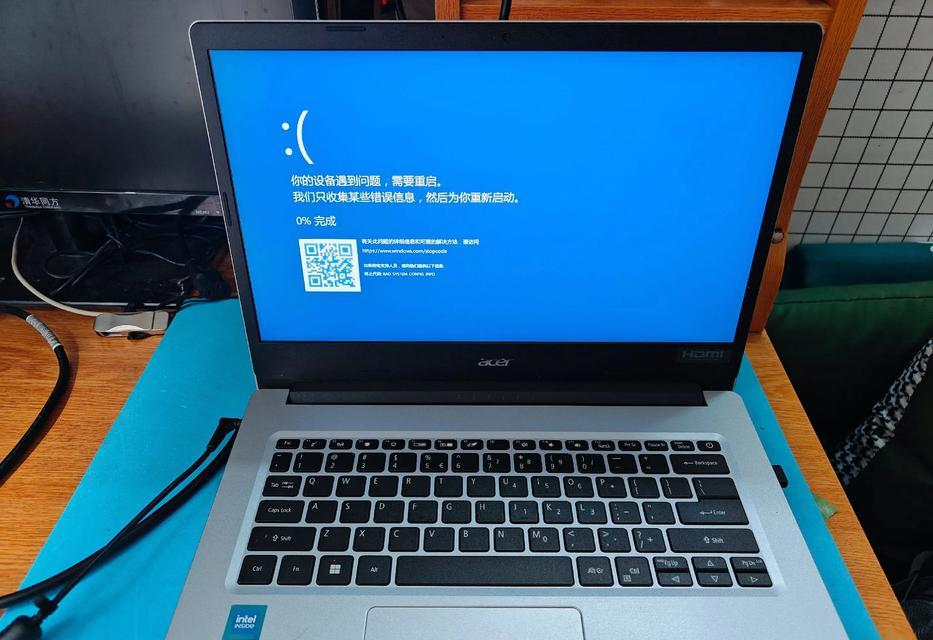随着科技的发展,电脑已经成为人们生活中必不可少的工具,而U盘装系统作为一种快速、便捷的方式,越来越受到人们的青睐。本文将详细介绍如何在宏基一体机电脑上使用U盘装系统的步骤、实用技巧以及需要注意的事项,帮助读者轻松完成系统安装。

检查U盘容量和系统要求
在开始之前,首先需要确认所使用的U盘容量是否满足要求,并确保所选择的系统与宏基一体机电脑兼容。
备份重要数据
由于安装系统将会清除硬盘上的所有数据,建议在操作之前备份重要数据以防丢失。

下载合适的系统镜像
前往官方网站或可信赖的下载平台,下载与自己电脑型号和配置相匹配的操作系统镜像文件。
准备启动U盘
插入U盘后,按下Windows键+R组合键,输入"cmd"并回车,打开命令提示符窗口。输入"diskpart",再输入"listdisk"查看磁盘列表,确认U盘的磁盘编号。
格式化U盘
在命令提示符窗口中输入"selectdiskX"(X为U盘的磁盘编号),然后输入"clean"清除U盘上的所有数据。接着输入"createpartitionprimary"创建一个主分区,再输入"formatfs=fat32quick"进行快速格式化。
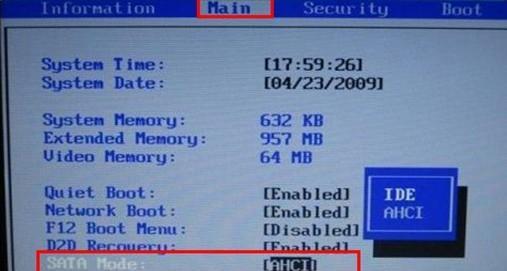
设置U盘为启动盘
在命令提示符窗口中依次输入"active"激活分区,然后输入"assignletter=U"(U为指定的盘符,可根据自己的喜好更改)给U盘分配一个盘符。最后输入"exit"退出命令提示符窗口。
使用工具写入系统镜像
下载并安装合适的系统写入工具,选择U盘作为目标磁盘,将之前下载的系统镜像文件写入U盘。
设置电脑启动顺序
重启电脑,在启动时按下对应键(可能是F2、F8或Del键)进入BIOS设置界面,在Boot选项中将U盘设为首选启动设备。
保存设置并重启
保存BIOS设置,并重启电脑。系统将自动从U盘启动,进入安装界面。
按照提示进行安装
根据安装界面的提示,选择语言、时区等设置,并点击下一步。接着,选择安装类型、安装位置等选项,并开始安装系统。
等待安装完成
系统安装过程中需要一段时间,请耐心等待。安装完成后,电脑将自动重启。
设置用户名和密码
在重启后的界面中,按照提示设置用户名和密码,并进行一些基本设置,如网络连接、更新等。
安装驱动程序
根据宏基官方网站提供的驱动程序列表,依次下载并安装适合自己电脑型号的驱动程序,以保证电脑能够正常工作。
恢复备份数据
根据之前备份的数据,将需要恢复的文件复制到相应的位置上。
通过本文所述的步骤,相信读者已经掌握了在宏基一体机电脑上使用U盘装系统的方法。在进行操作时,请务必注意备份重要数据、下载合适的系统镜像以及安装适配驱动程序等细节。祝您操作顺利,享受新系统带来的畅快体验!